怎么用Excel快速生成汇总表
来源:网络收集 点击: 时间:2024-02-23【导读】:
工作中,我们经常要用Excel处理一些数据信息,对数据信息进行分类汇总,有很多的小伙伴们采用逐个筛选的功能来实现,却不知Excel中还隐藏着一个超级实用的分类汇总小技巧,下面我们就来讲讲如何用Excel自动生成汇总表?工具/原料morewps方法/步骤1/4分步阅读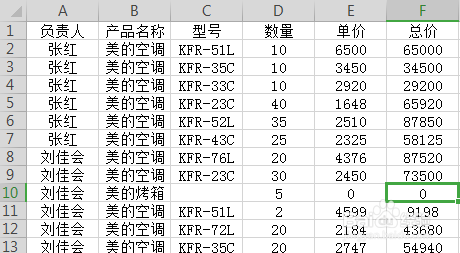 2/4
2/4 3/4
3/4 4/4
4/4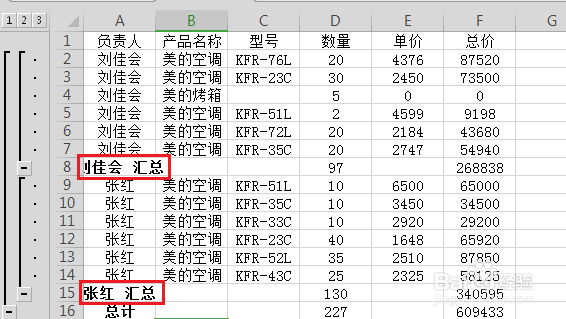 WPS
WPS
首先,我们来打开一张表做为示例,来给大家讲讲Excel分类汇总怎么用。如下图:
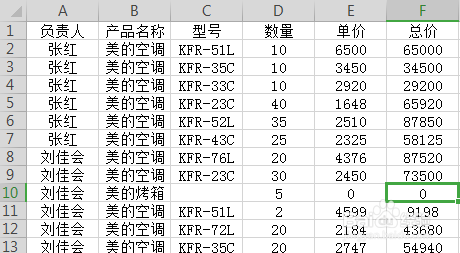 2/4
2/4像这样一张表格,我们如果想按负责人,型号,分别进行数量总价的汇总的话,我们就可以使用Excel分类汇总的功能。
首先,我们选中负责人那一列,然后点击开始菜单栏下的排序和筛选工具,然后升序排列。把负责人先排一下序。如下图:
 3/4
3/4然后,我们选中任何一个单元格,点击数据菜单栏下的分类汇总工具选项,系统会弹出一个分类汇总的对话框,然后我们选择分类字段里的负责人,选定汇总项选择数量,总价,然后点击确定,如下图:
 4/4
4/4系统就会按照负责人进行数量,总价的分类汇总。如下图:
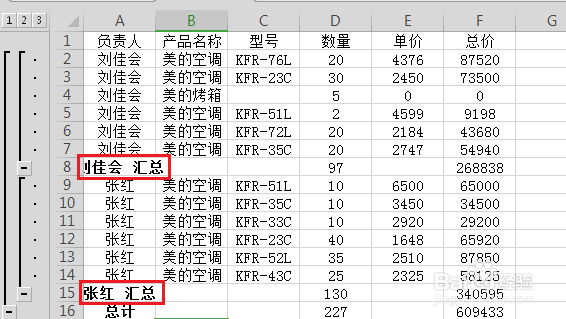 WPS
WPS 版权声明:
1、本文系转载,版权归原作者所有,旨在传递信息,不代表看本站的观点和立场。
2、本站仅提供信息发布平台,不承担相关法律责任。
3、若侵犯您的版权或隐私,请联系本站管理员删除。
4、文章链接:http://www.1haoku.cn/art_114706.html
 订阅
订阅